Hi~ 我是开车不会转弯的实习司机 - 猫大力
原教程作者:Asm Arif
图文教程作者:猫大力(欢迎戳我交作业,有问题也可以戳~)
参考图文教程,制作双重曝光的思路更加清晰~

STEP 1 人物抠图
- 选择 -【选择并遮住】界面,使用【快速选择工具】框选人物轮廓 ,可以按住Alt键+鼠标左键,
- 修改框选范围使用【调整边缘画笔工具】 ,涂抹发丝等人物边缘部分优化细节, 输出设置 -【选区】
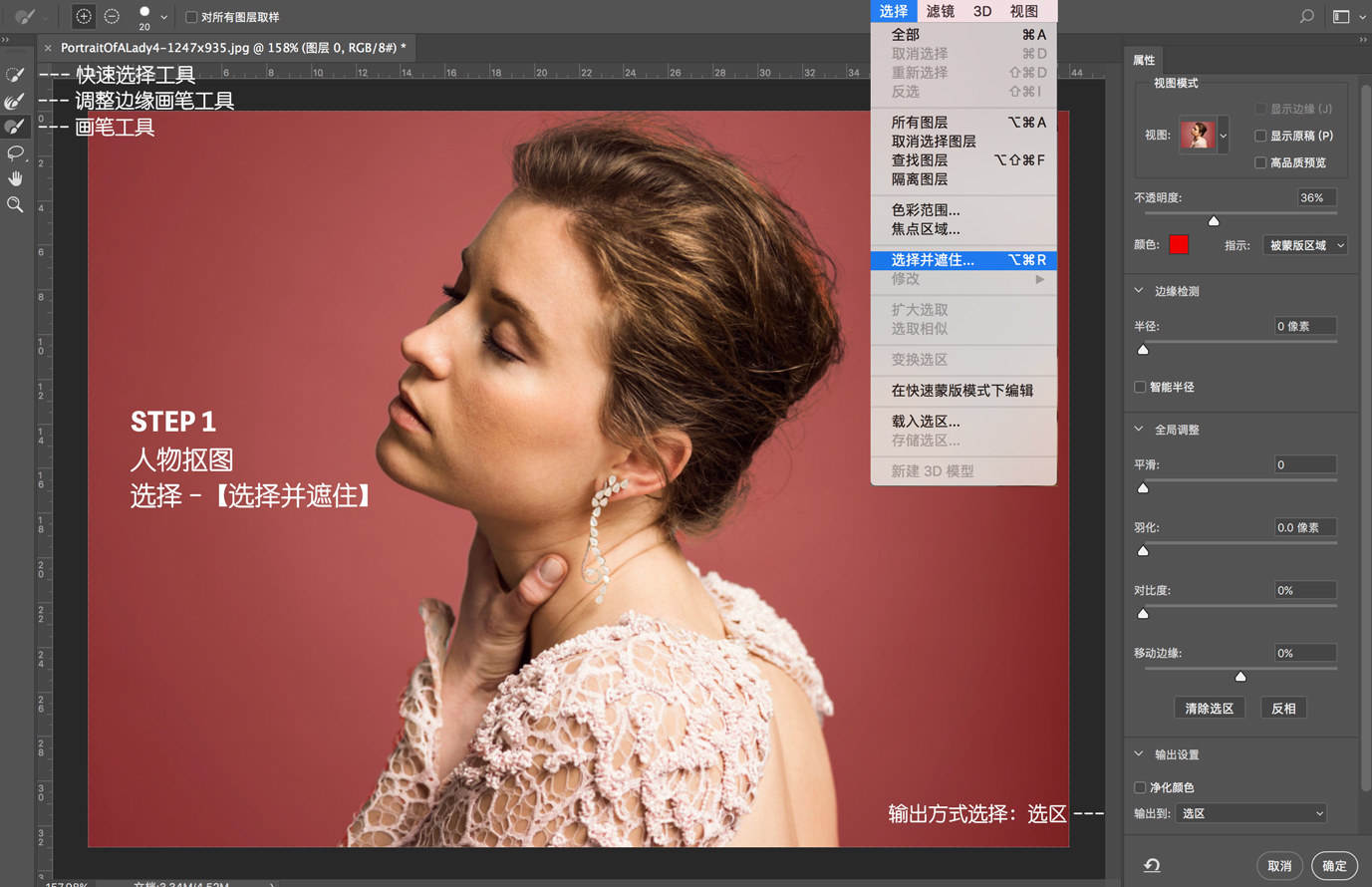
STEP 2 新建画布(背景)
- 新建画布,如图参数
- 新建调整层 - 渐变:颜色#808080,透明度100%到0%的渐变;样式-径向 , 角度-45度 ,缩放-300 , 勾选反向
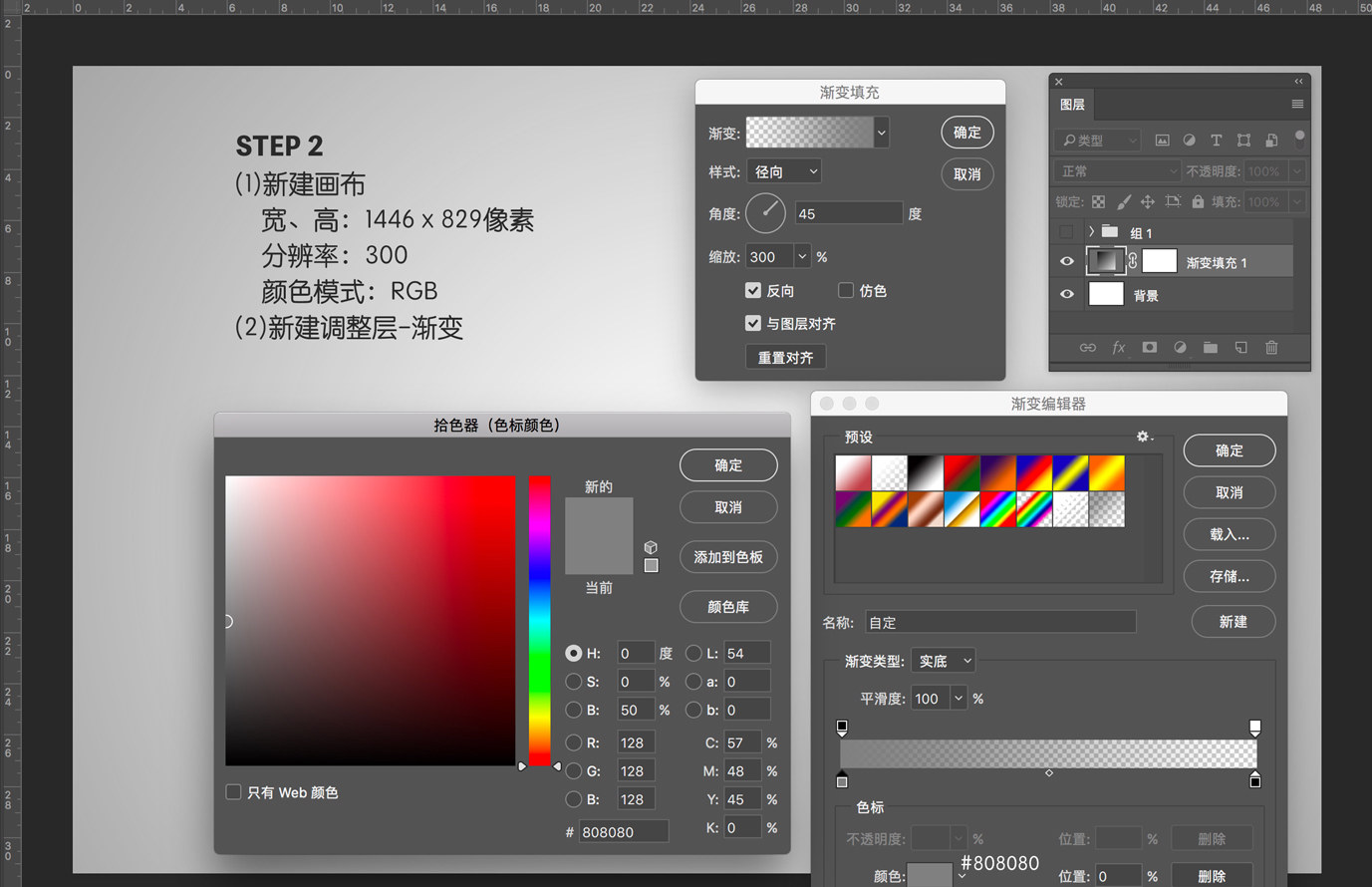
STEP 3 蒙版+画笔
- 把人物拖入新画布,ctrl+T 按住shift键调整人物大小
- 添加矢量蒙版,默认是白色, ctrl+I 反向变黑,属性面板调整参数:浓度变为92%
- 用羽毛画笔,调整角度,拍在“人物”层蒙版上

STEP 4 创建调整层
- 渐变映射 - 不透明度调整为0 (创建剪切蒙版)
- 颜色查找 - 选择属性面板-3DLUT文件中Soft_Warming.look(创建剪切蒙版)
- 渐变映射 - 修改渐变颜色 混合模式选择-滤色,不同明度改为23%(创建剪切蒙版)
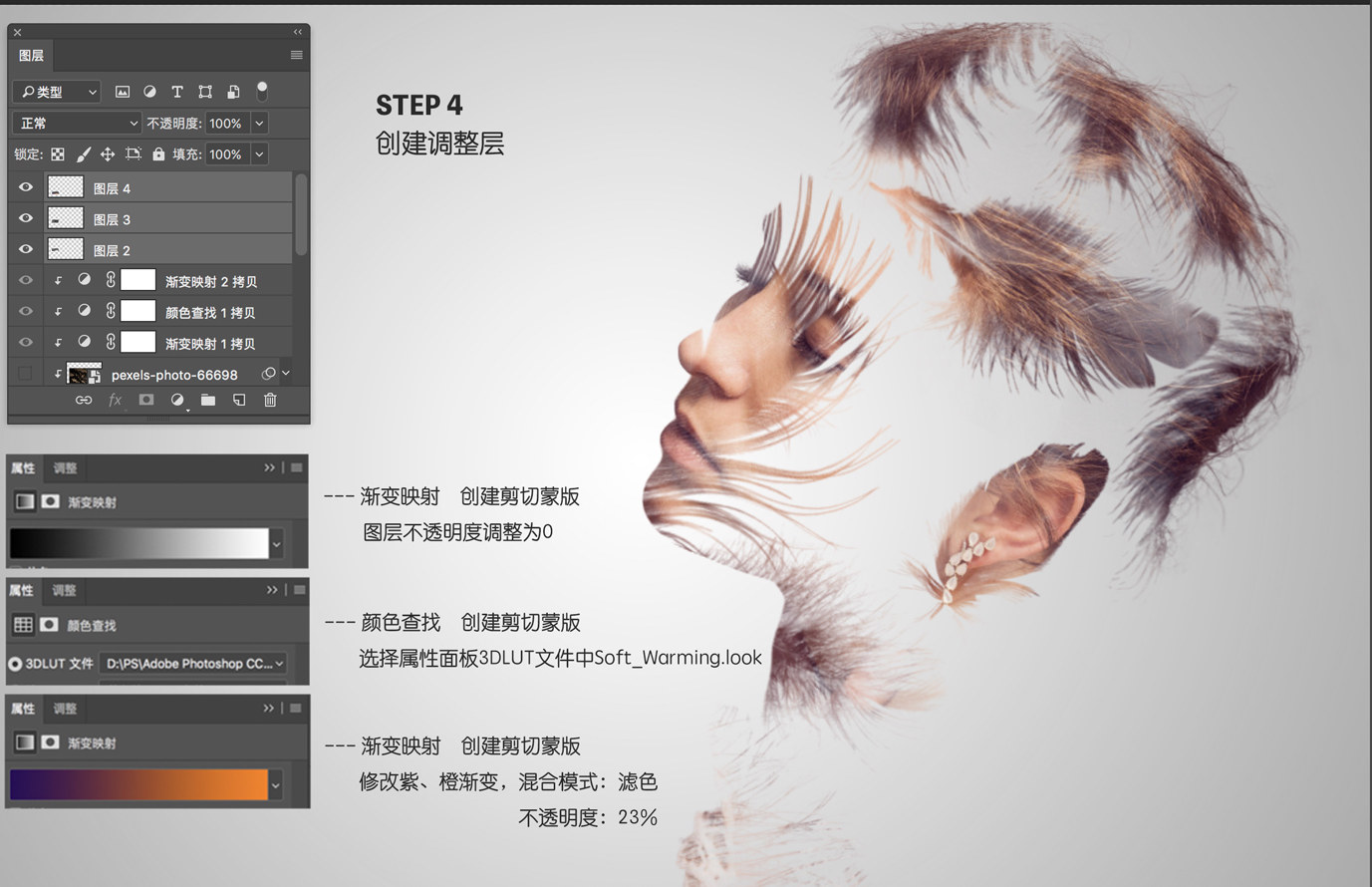
STEP 5 复制组
- 除背景层,选择所有图层 ctrl+G 建组,并复制一组

3赞 收藏 18
非特殊说明,本站 UiiiUiii.com 上的教程均由本站作者及学员原创或翻译,原作品版权归属原作者,转载请联系 @优优教程网 授权。
转载时请在文首注明,来源 UiiiUiii.com 及教程作者,并附本文链接。谢谢各位编辑同仁配合。UiiiUiii 保留追究相应责任的权利。
复制本文链接









发表评论 已发布 4 条